Atualizado em April 2025: Pare de receber mensagens de erro que tornam seu sistema mais lento, utilizando nossa ferramenta de otimização. Faça o download agora neste link aqui.
- Faça o download e instale a ferramenta de reparo aqui..
- Deixe o software escanear seu computador.
- A ferramenta irá então reparar seu computador.
Os dispositivos de armazenamento USB existem há muito tempo. E não é difícil encontrar negócios surpreendentes em dispositivos de armazenamento de massa. Mas alguns dos produtos listados online ou disponíveis com o varejista não são originais mas antes uma cópia olhando semelhante do dispositivo original. O problema com tais dispositivos de armazenamento é que eles não têm de fato aquele montante do armazenamento como escrito na embalagem ou exposto pelo Explorador de Arquivo de Windows. Tal
dispositivos de armazenamento USB falsos
pode prometer-lhe capacidades de armazenamento mais elevadas, mas apenas uma fracção delas. A única maneira de detectar tais dispositivos USB falsos é copiando dados para o dispositivo até que ele esteja cheio. Isso permite que você calcule a capacidade real do dispositivo e decida se seu dispositivo é falso ou não. Neste post, cobrimos alguns freeware que permitem que você faça exatamente isso.
Tabela de Conteúdos
Detectar dispositivos de armazenamento falsos
Você encontrou uma unidade flash USB ou cartão SD falso que prometeu maiores capacidades de armazenamento, mas ofereceu apenas uma fração dele? As ferramentas cobertas neste post podem permitir que você verifique, teste e detecte um dispositivo USB falso executando testes de armazenamento nesses dispositivos.
RMPrepUSB
Atualizado: abril 2025.
Recomendamos que você tente usar esta nova ferramenta. Ele corrige uma ampla gama de erros do computador, bem como proteger contra coisas como perda de arquivos, malware, falhas de hardware e otimiza o seu PC para o máximo desempenho. Ele corrigiu o nosso PC mais rápido do que fazer isso manualmente:
- Etapa 1: download da ferramenta do reparo & do optimizer do PC (Windows 10, 8, 7, XP, Vista - certificado ouro de Microsoft).
- Etapa 2: Clique em Iniciar Scan para encontrar problemas no registro do Windows que possam estar causando problemas no PC.
- Clique em Reparar tudo para corrigir todos os problemas
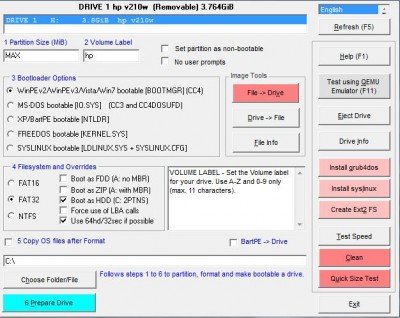
O RMPrepUSB é uma ferramenta USB tudo-em-um que lhe permite realizar muitas operações numa unidade USB. Ele também permite que você crie um instalador de Windows portátil e instale o Linux no próprio drive USB. RMPrepUSB oferece um recurso chamado ‘Quick Size Test’. Executando este teste você pode escrever alguns blocos no dispositivo e então tentar lê-lo. Ao fazer isso, o programa pode calcular a capacidade real do dispositivo e detectar qualquer dispositivo falsificado. Certificar-se de que você tem um apoio de seus dados antes de funcionar este teste porque é destrutivo na natureza e suprimirá tudo de sua movimentação do USB. Também, o teste não é um completo, que lhe dá uma vantagem de ser mais rápido. Nós cobrimos também um teste completo neste borne. O teste rápido do tamanho pode fazer exame até alguns minutos para terminar.
Existe outra ferramenta do mesmo desenvolvedor chamada FakeFlashTest que é mais uma versão estendida do Quick Size Test. Você pode baixar o FakeFlashTest se estiver procurando mais opções.
Clique aqui para baixar o RMPrepUSB. Clique aqui para baixar o FakeFlashTest.
H2TESTW
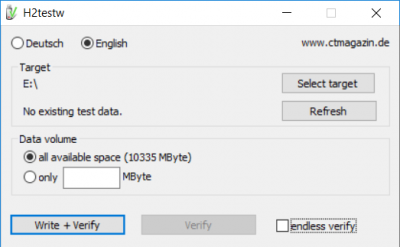
H2testw é uma ferramenta bastante antiga que executa um teste completo em um dispositivo USB que verifica a capacidade real do dispositivo. Você pode especificar sua unidade USB e, em seguida, selecionar o modo no qual deseja testar a unidade. Você pode testar todo o espaço disponível ou pode especificar o número de MBs que você prefere verificar. Agora pressione o botão ‘Write+Verify’ para começar a escrever os dados na unidade e depois ler de volta para verificar a capacidade. Se a unidade já tiver dados de teste, você pode pular diretamente para a verificação da unidade. Como ele executa um teste completo, o H2testw é lento e pode levar horas.
Clique aqui para baixar o H2testw.
CheckFlash
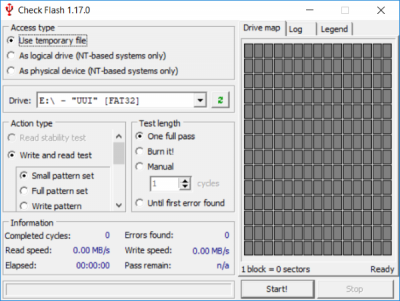
CheckFlash é outra ferramenta destinada a fornecer recursos como verificação e verificação de unidades USB. Além disso, ele pode mostrar o mapa da unidade e outras informações como a velocidade de leitura e gravação e o tempo total decorrido no teste.
Clique aqui para baixar o Check Flash.
ChipGenius
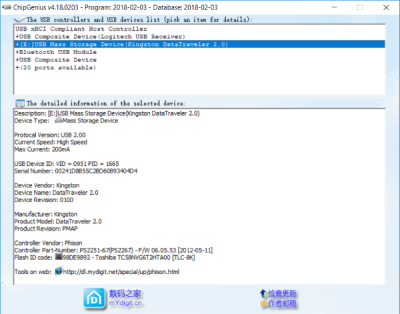
ChipGenius é um pouco diferente de outras ferramentas desta lista. Ele permite que você visualize algumas informações essenciais sobre todos os dispositivos USB conectados ao seu computador. Você pode visualizar as informações do fabricante, o número de série e outros detalhes para verificar se o dispositivo é falso ou não. A ferramenta também tem uma opção para verificar a capacidade falsa, mas para isso, você precisa baixar software adicional e colocá-lo na mesma pasta que o ChipGenius.
Clique aqui para baixar o ChipGenius.
Então, estas foram algumas ferramentas que te permitiram verificar uma unidade USB e detectar uma falsa. A maioria das ferramentas também funciona com cartões SD carregados em um leitor de cartões. Agora você pode facilmente identificar um dispositivo falso e levantar uma preocupação com o varejista ou plataforma online de onde você comprou o dispositivo.
RECOMENDADO: Clique aqui para solucionar erros do Windows e otimizar o desempenho do sistema
Vinicius se autodenomina um usuário apaixonado de Windows que adora resolver erros do Windows em particular e escrever sobre sistemas Microsoft em geral.
